图纸对比
功能:将当前正预览的2D图纸和另一个2D图纸进行对比,并高亮显示差异区域,帮助快速定位和分析图纸之间的不同之处。
Note:
在对比两个图纸前,您可以先隐藏部分图纸内容,仅保留需要参与对比的图层。
操作步骤:
- 单击
 菜单。
菜单。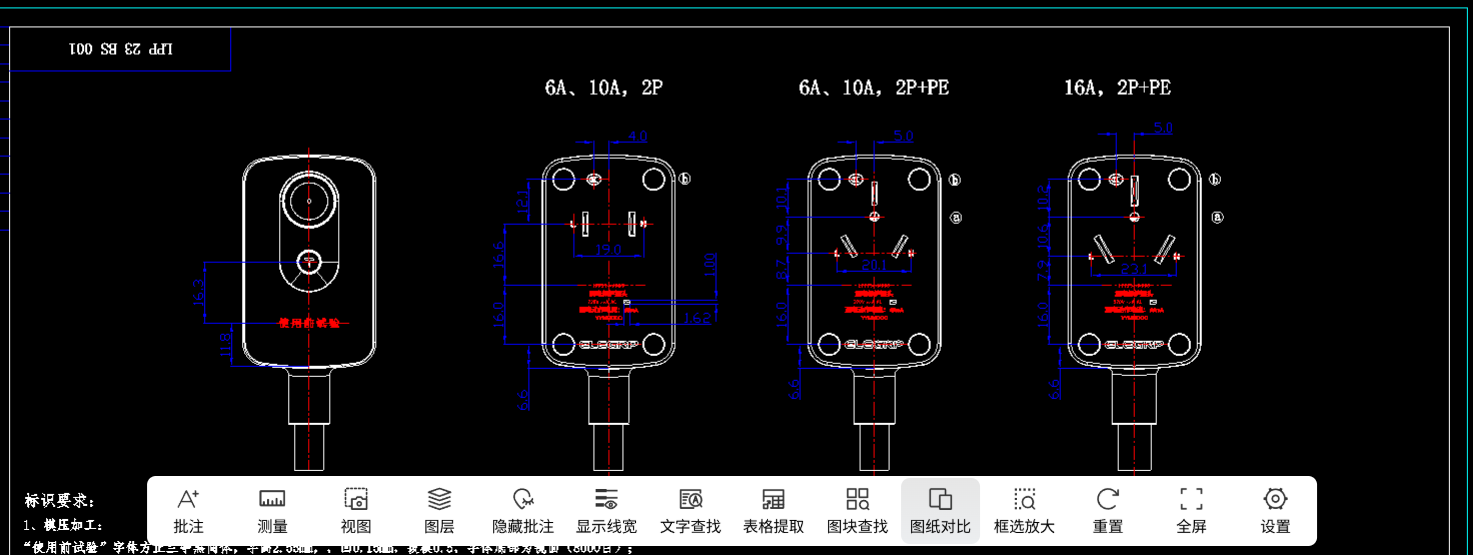
页面将默认分为左右两个窗口,分别显示当前图纸和对比图纸的预览区域。若要将窗口从左右布局切换为上下布局,则单击
 。
。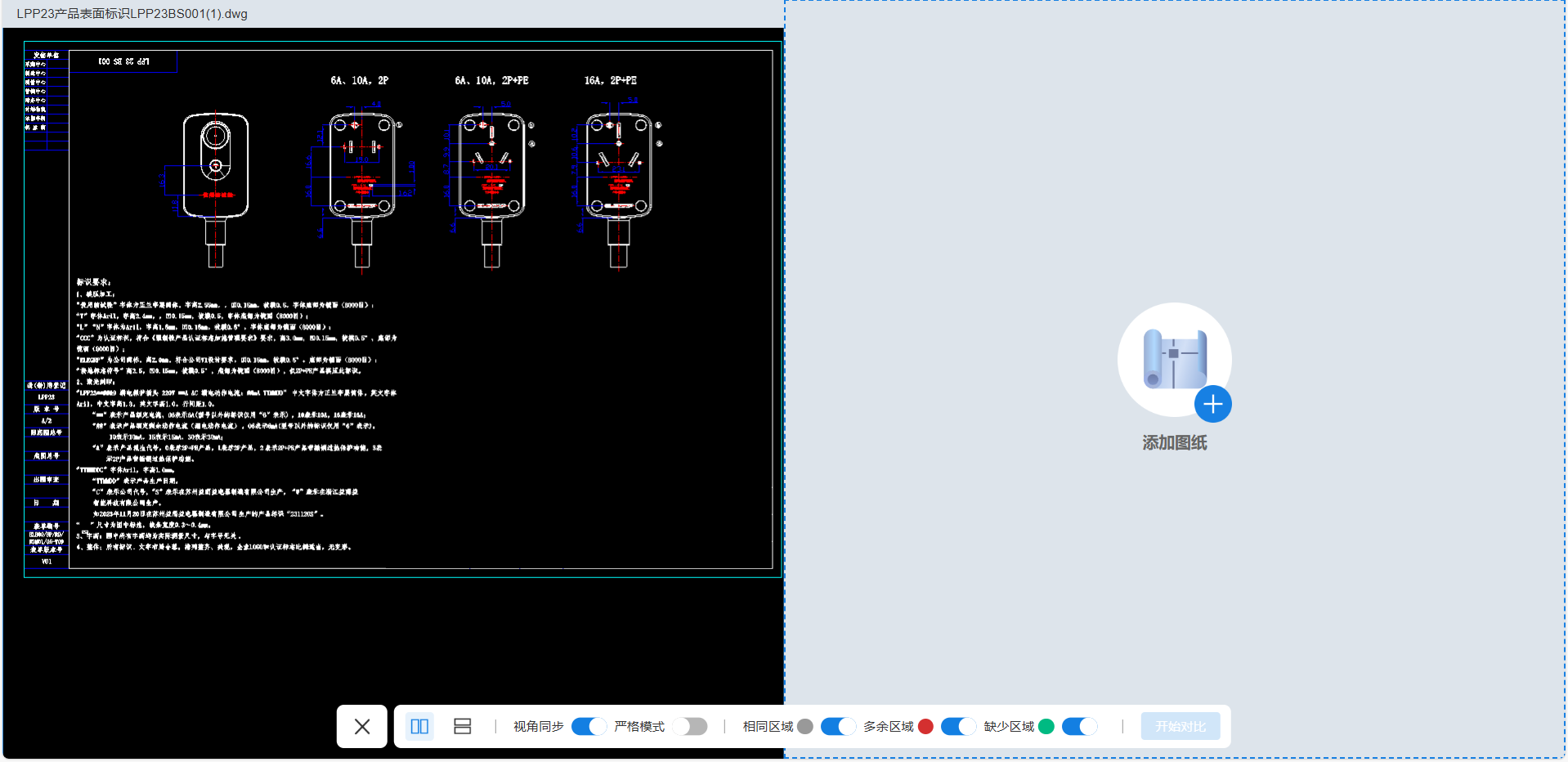
- 在右侧窗口中,单击添加图纸。
- 输入要对比的图纸文件地址,单击添加。
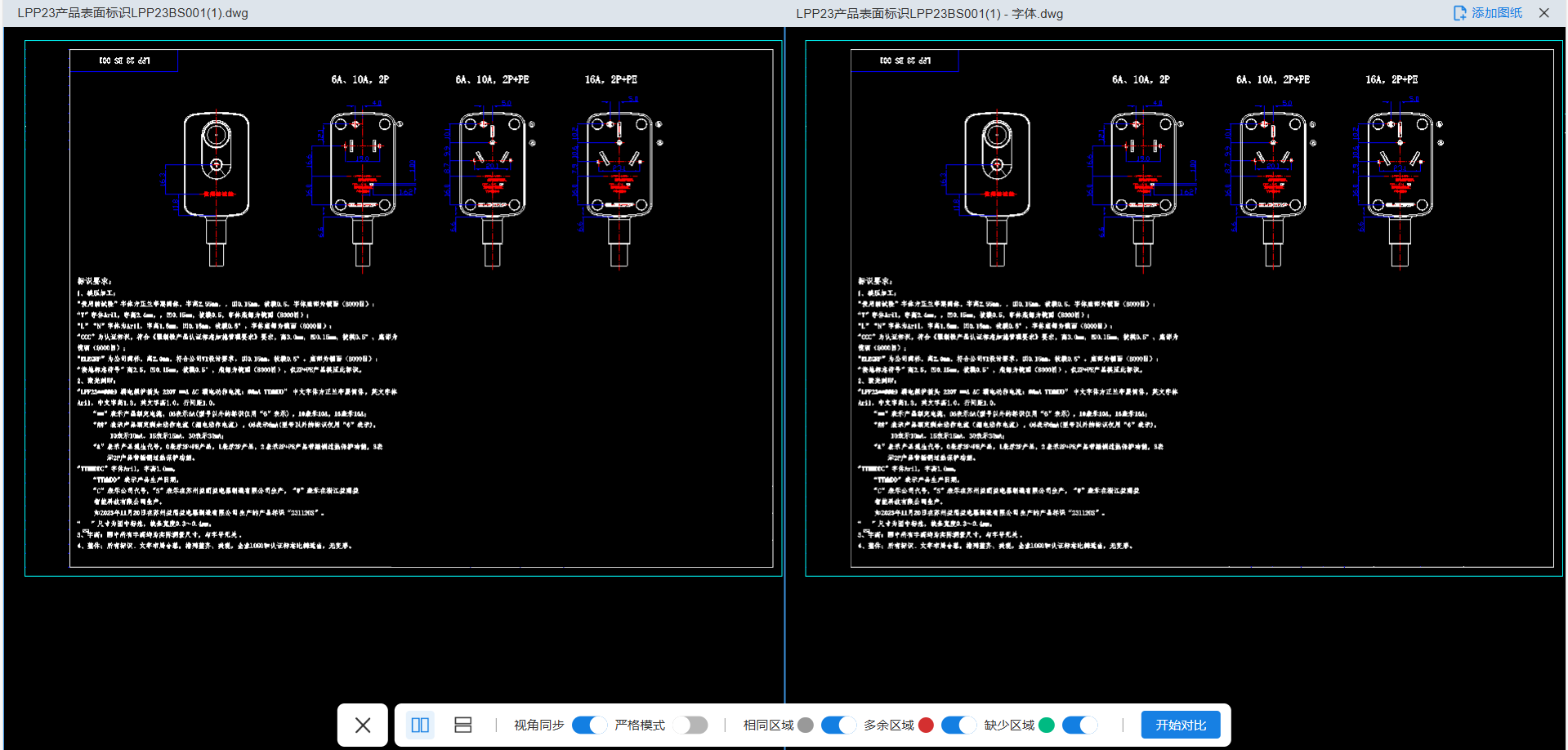
- (可选)设置对比显示选项。Note:
您也可以在对比结束后,再设置对比显示的选项。
- 开启相同区域颜色显示。单击色盘图标,可自定义差异高亮的颜色。
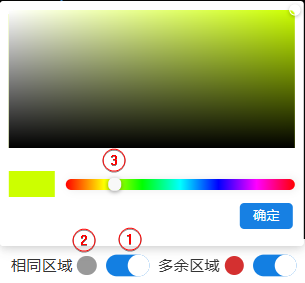
- 开启多余区域或缺少区域差异颜色高亮显示选项。系统将在对比过程中根据设置的颜色自动高亮显示两个图纸之间的差异。单击色盘图标,可自定义高亮的颜色。
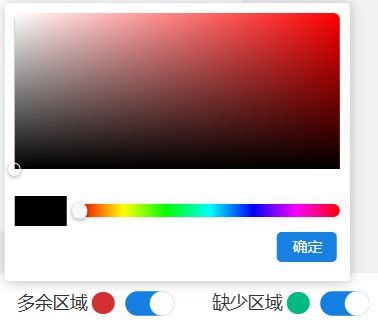
- 开启视角同步选项后,两个图纸的视角将保持一致,便于同时观察同一位置的差异,例如同步缩放、平移、拖动。
- 开启严格模式选项后,两张对比图纸上只有差异较大、较为明显的部分才会被认定为不同,微小差异则不会被纳入计算结果,提高了对差异的筛选精度,避免了因微小误差而产生的大量误报,确保只有真正重要的差异才会被突出显示。Note:
如果您在对比结果显示后才开启严格模式选项,必须重新执行开始对比。
- 开启相同区域颜色显示。单击色盘图标,可自定义差异高亮的颜色。
- 单击开始对比。系统将自动分析两个图纸的差异,并在预览区域中实时显示对比结果。
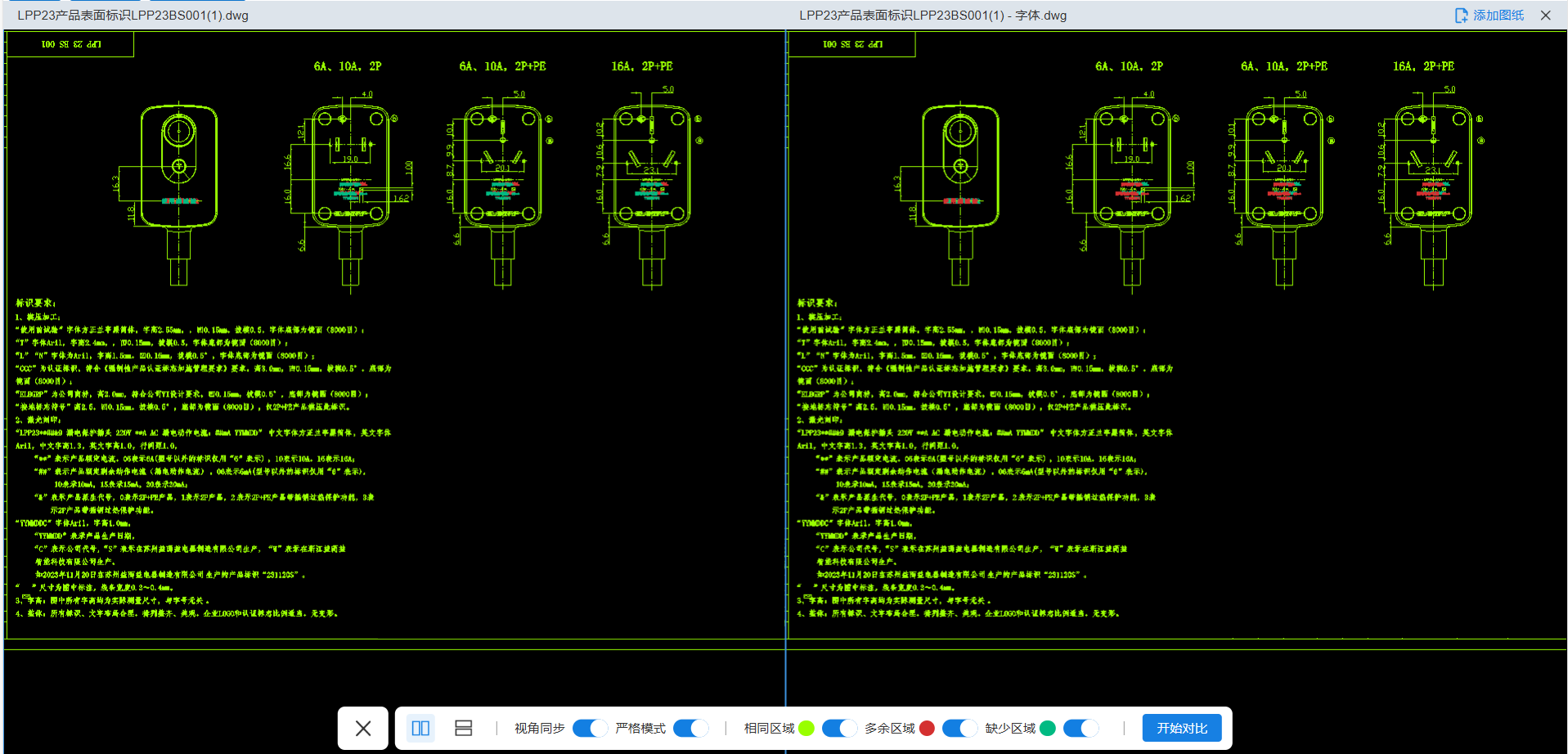
- 要更换对比的图纸,则单击右侧窗口中的添加图纸,重新输入图纸地址并确认。
- 要退出图纸比较,返回主图纸的预览,则单击
 按钮。
按钮。
